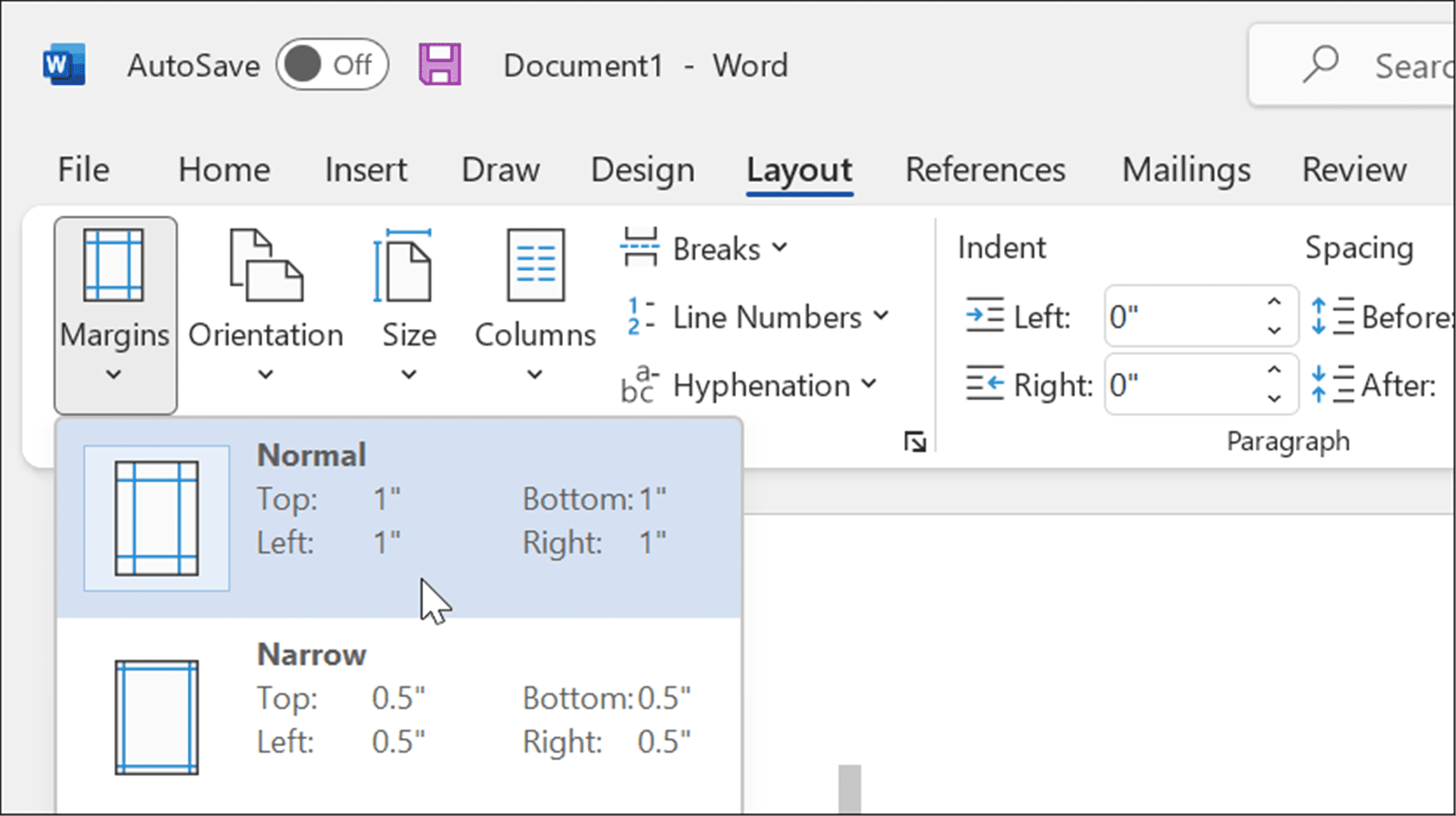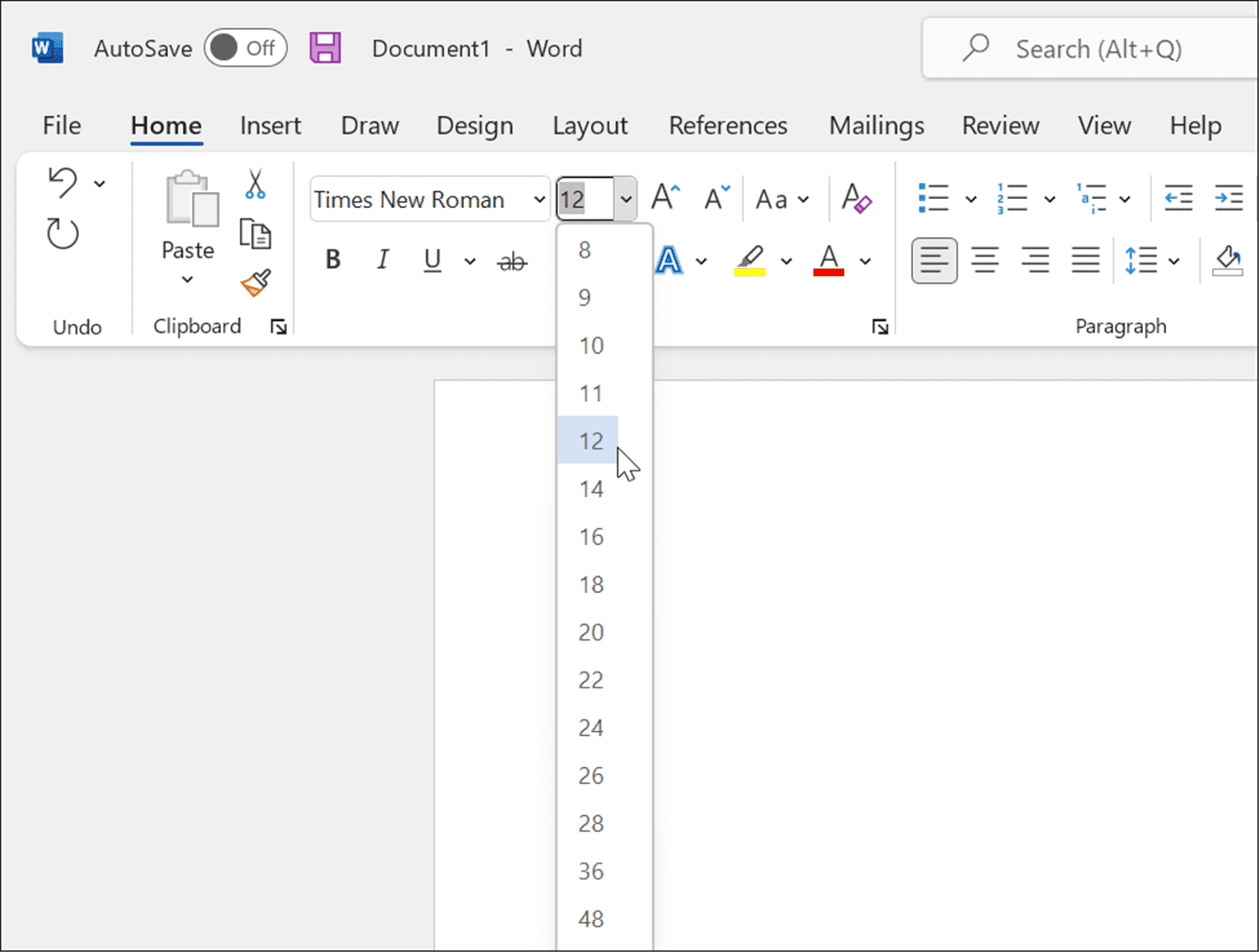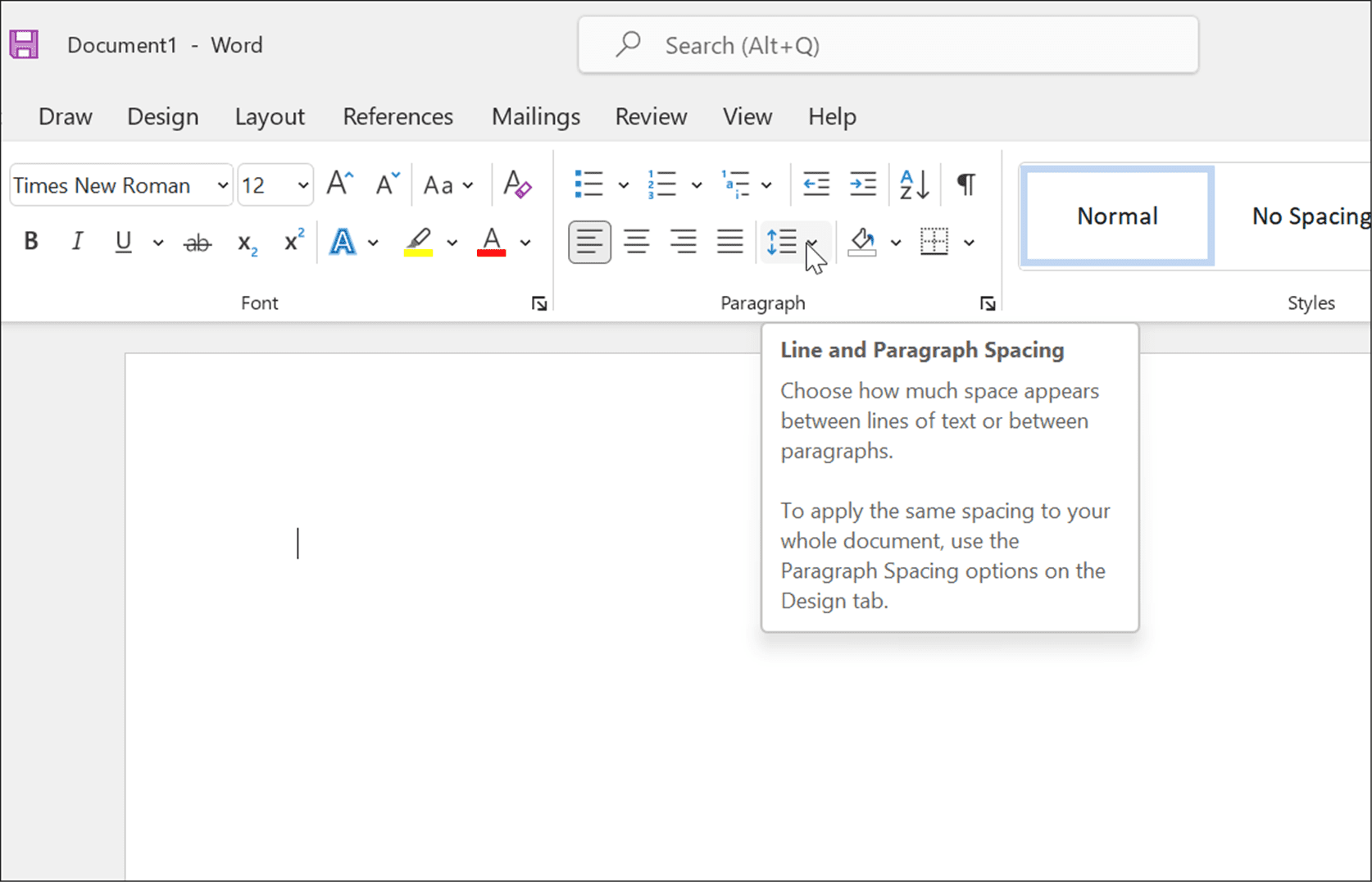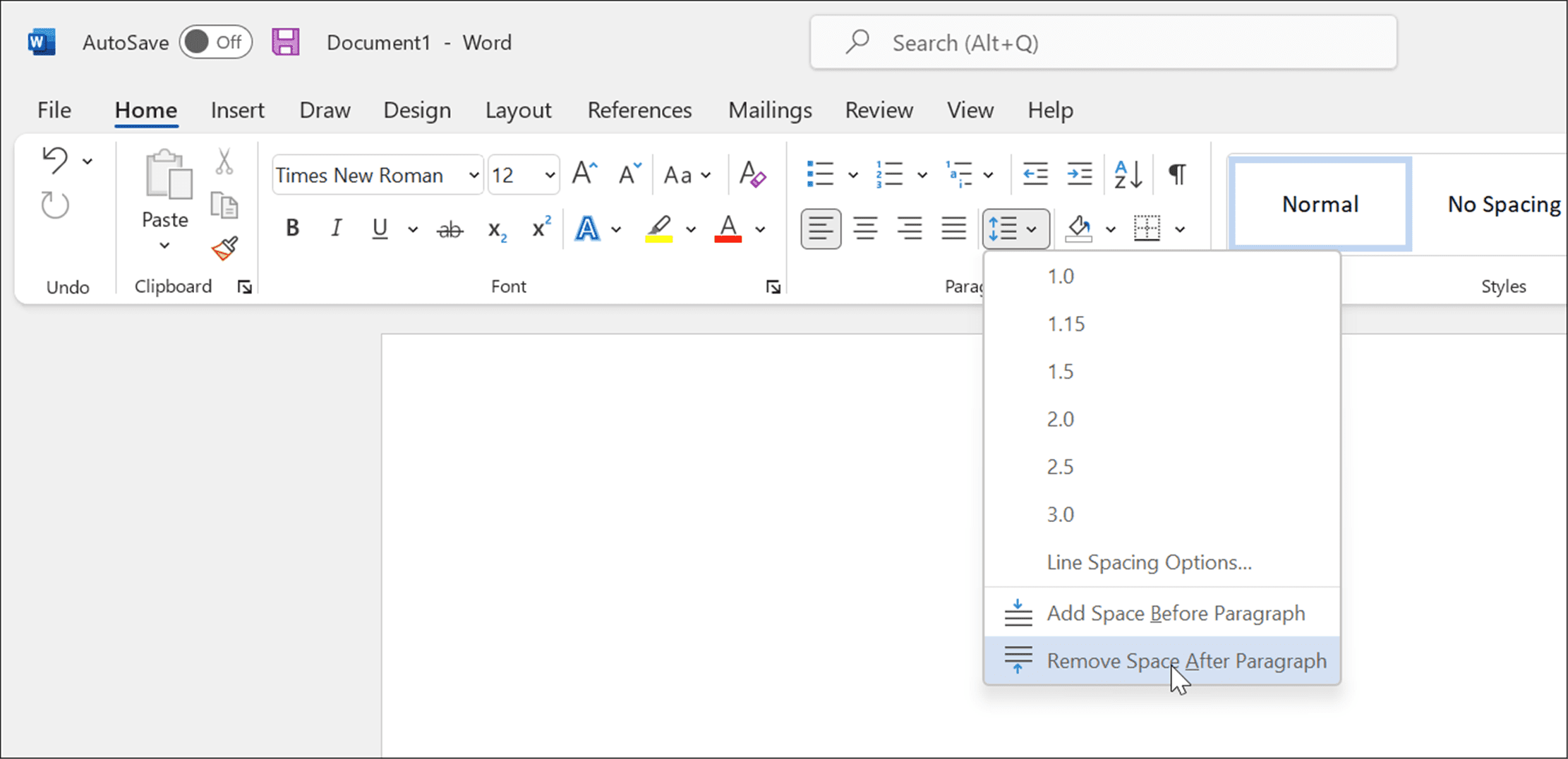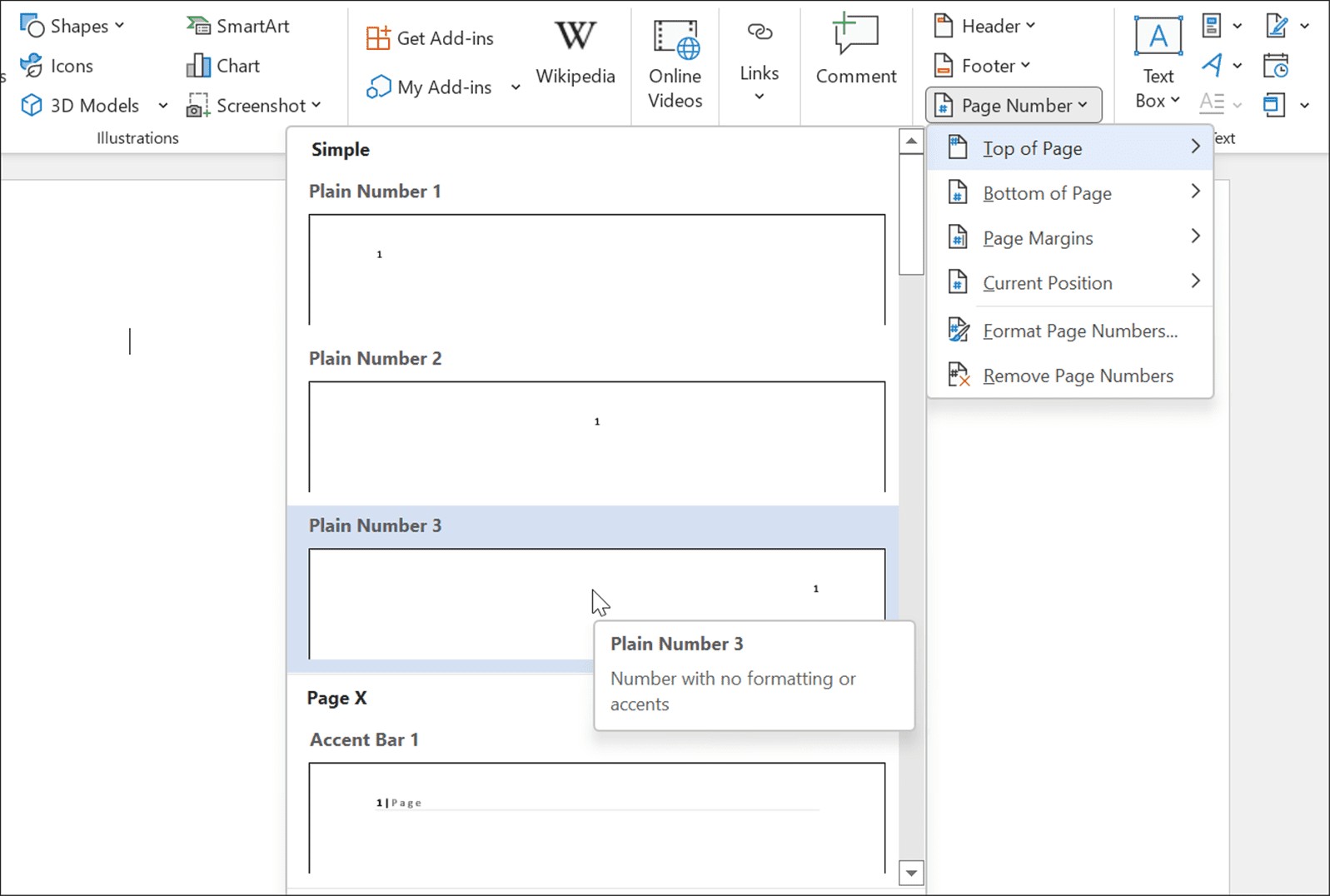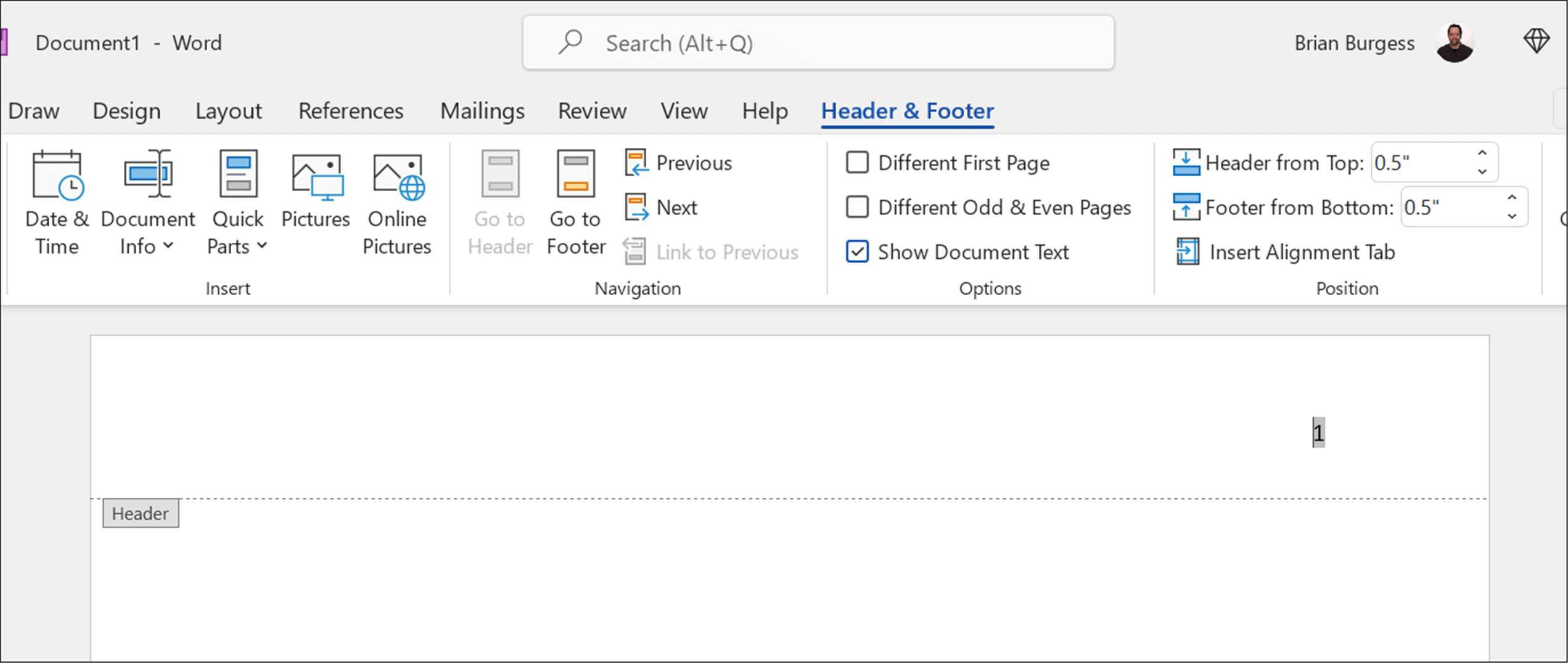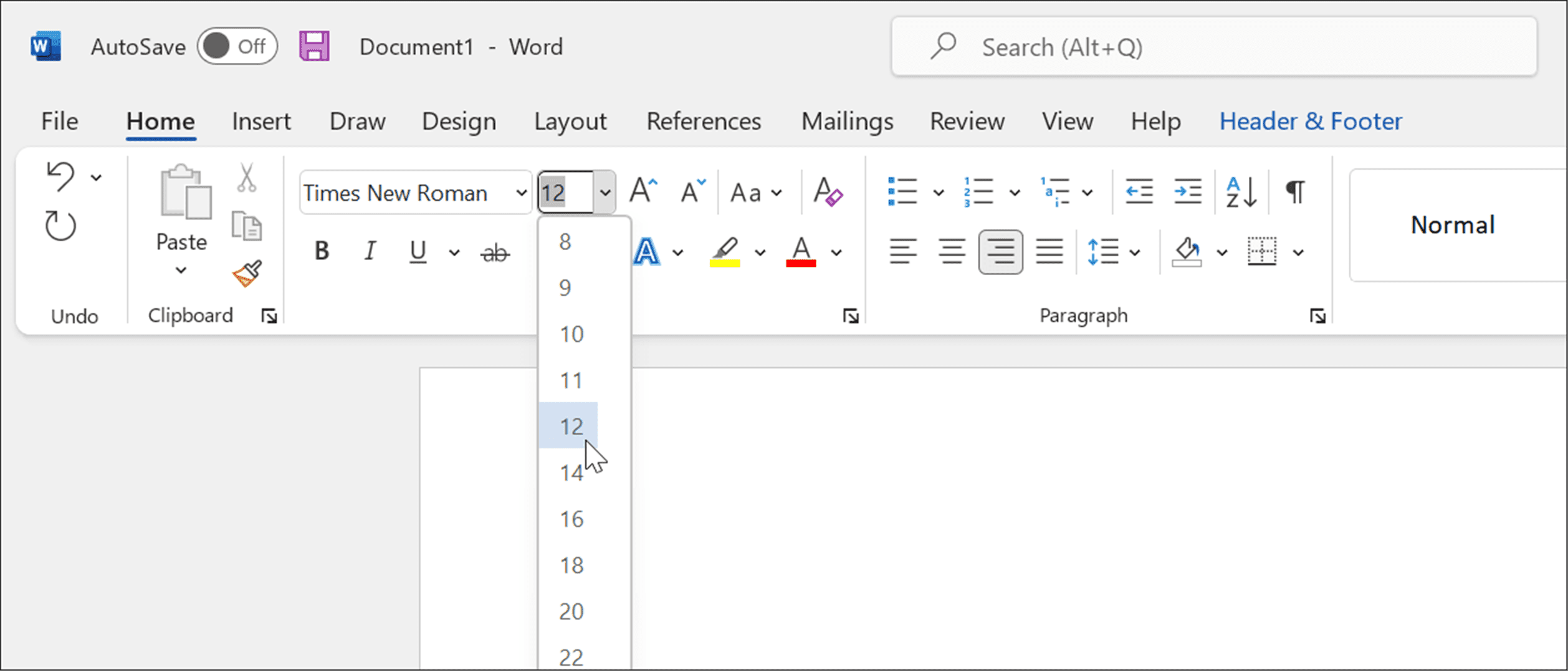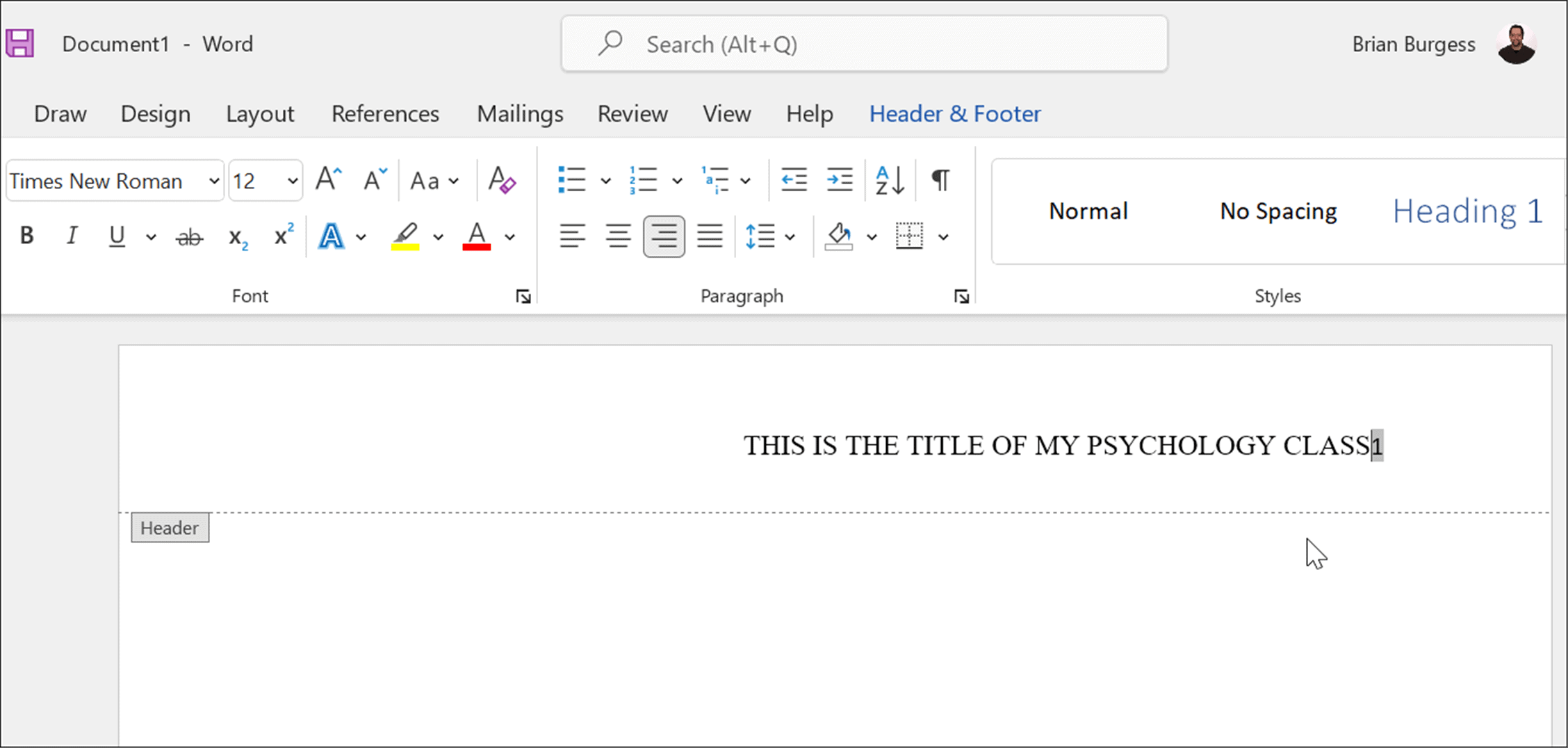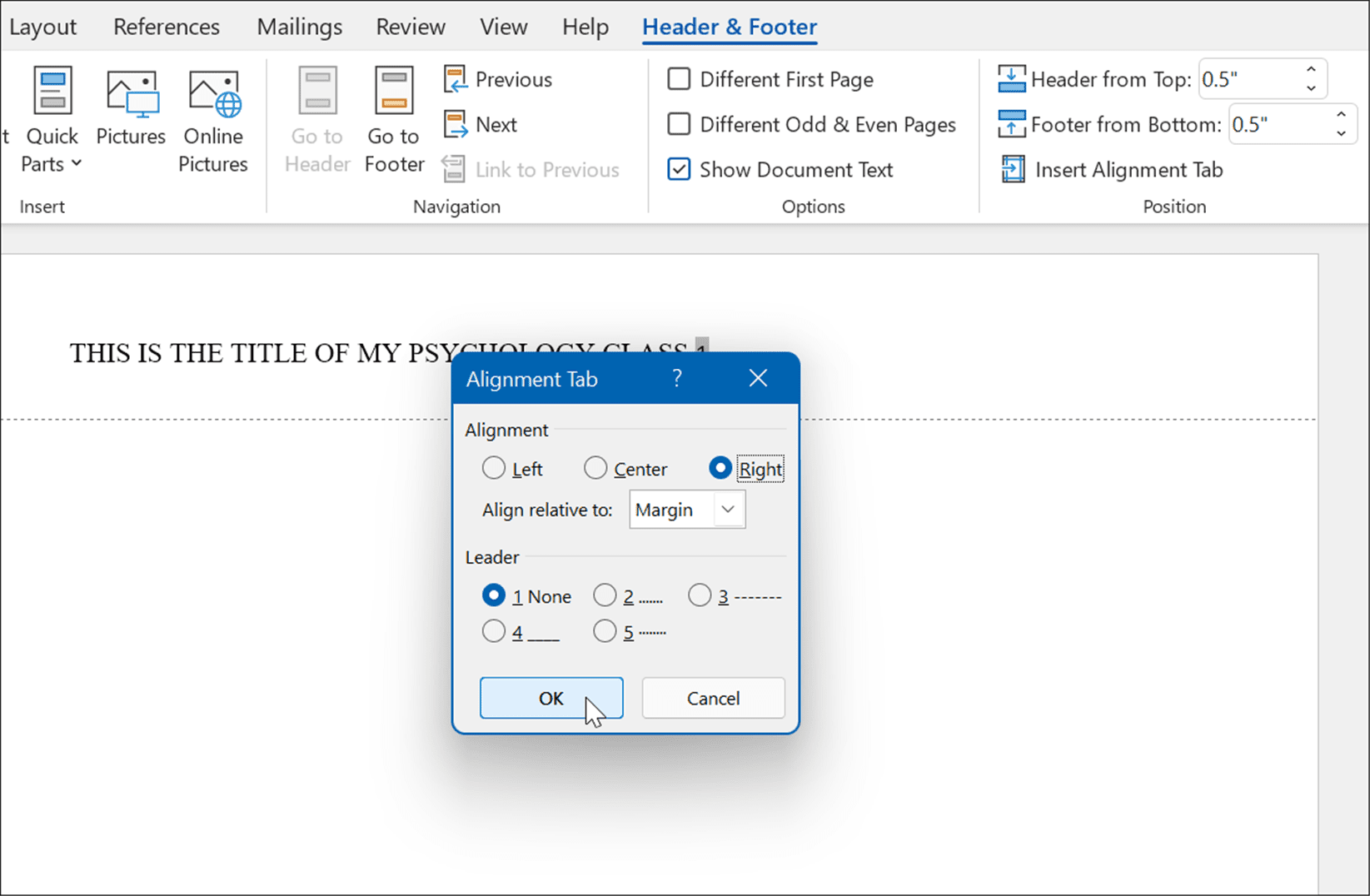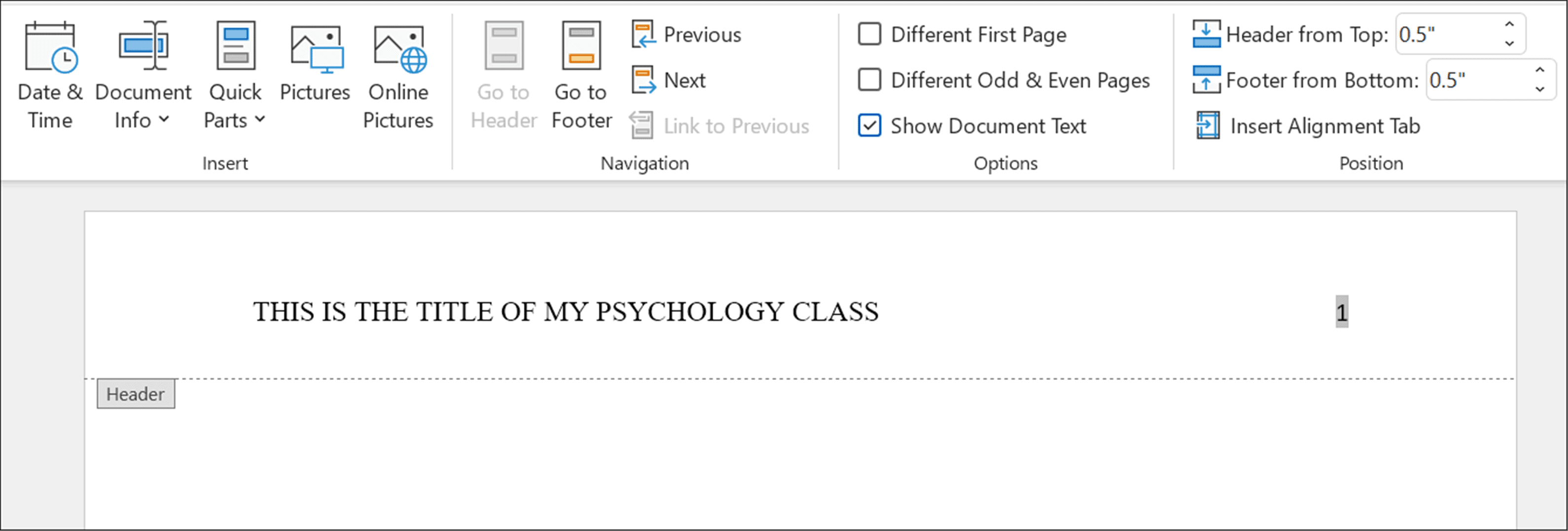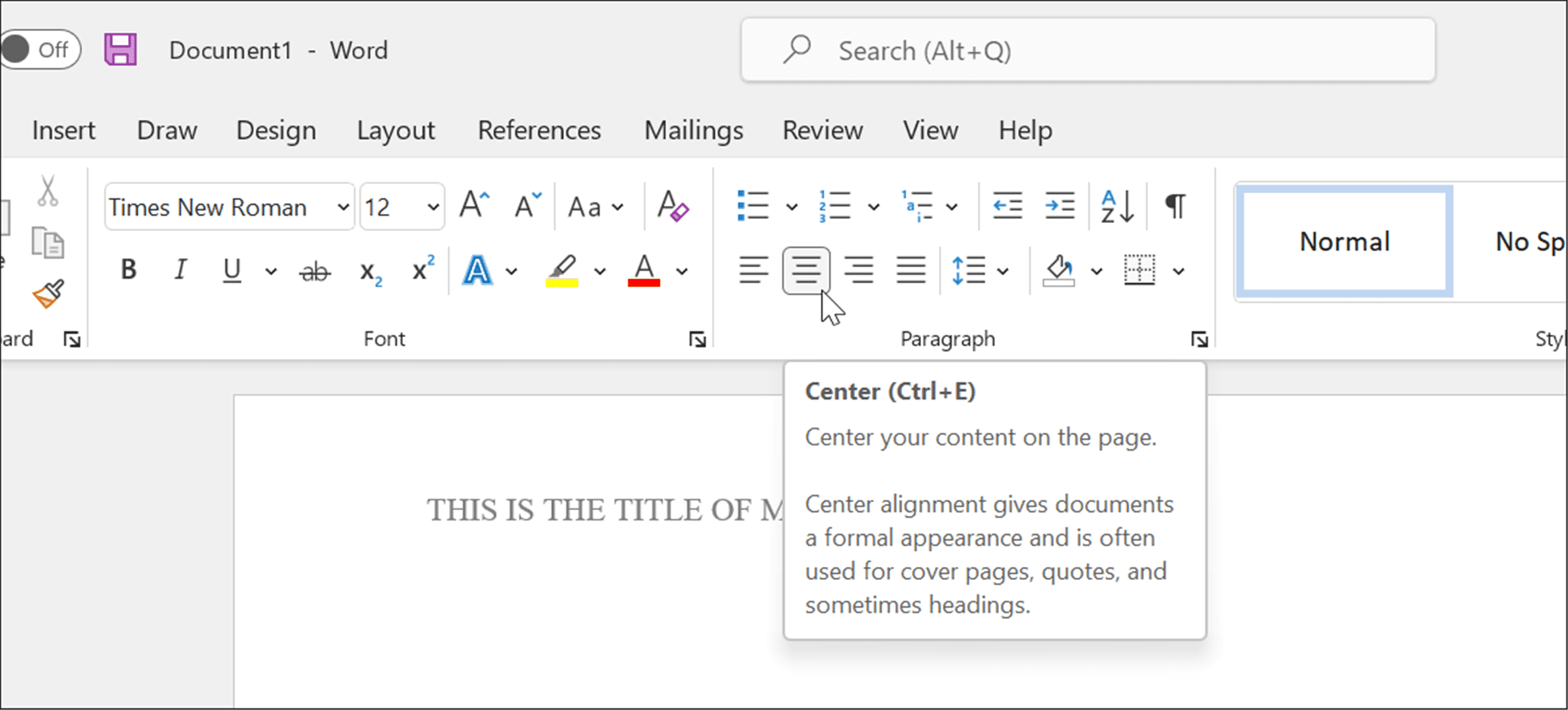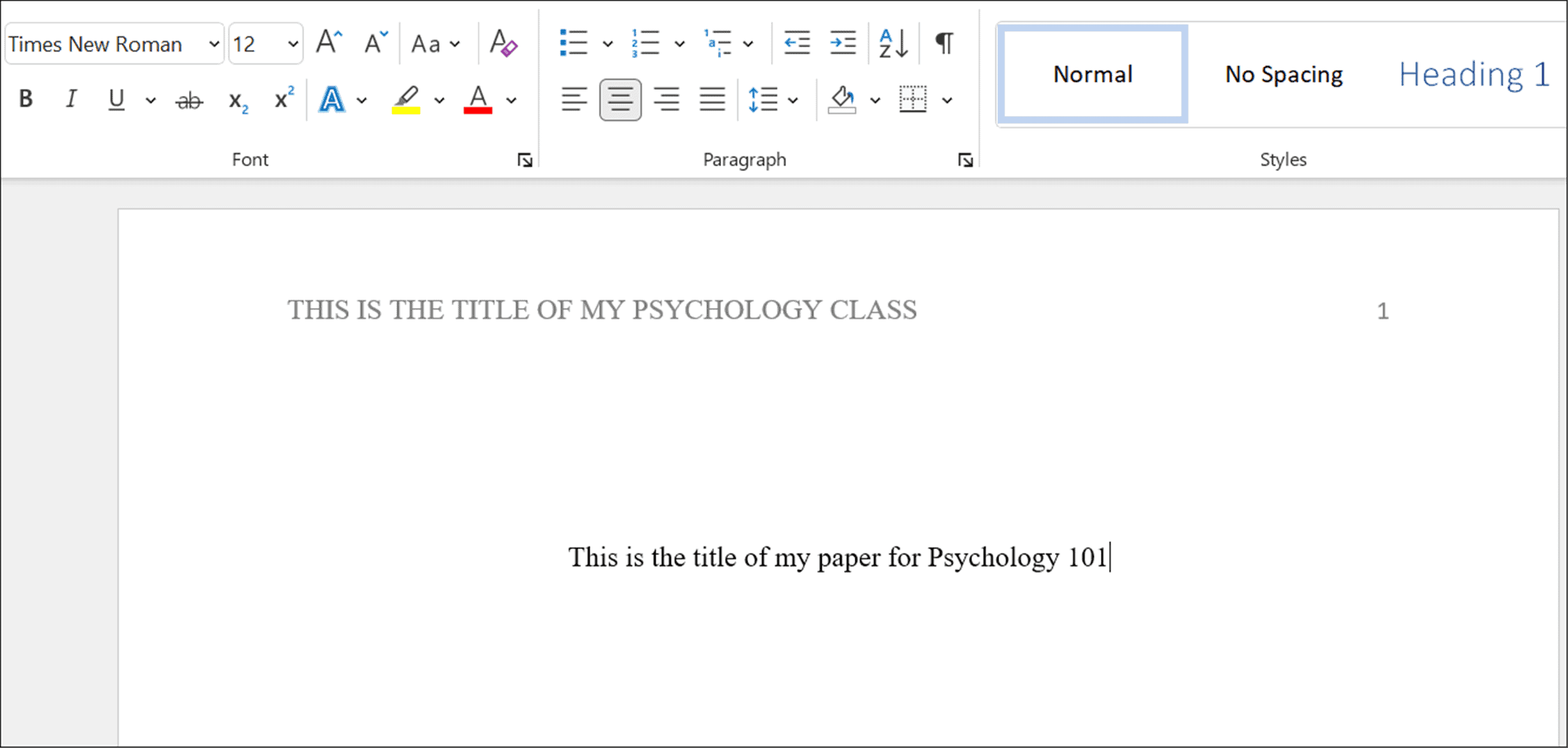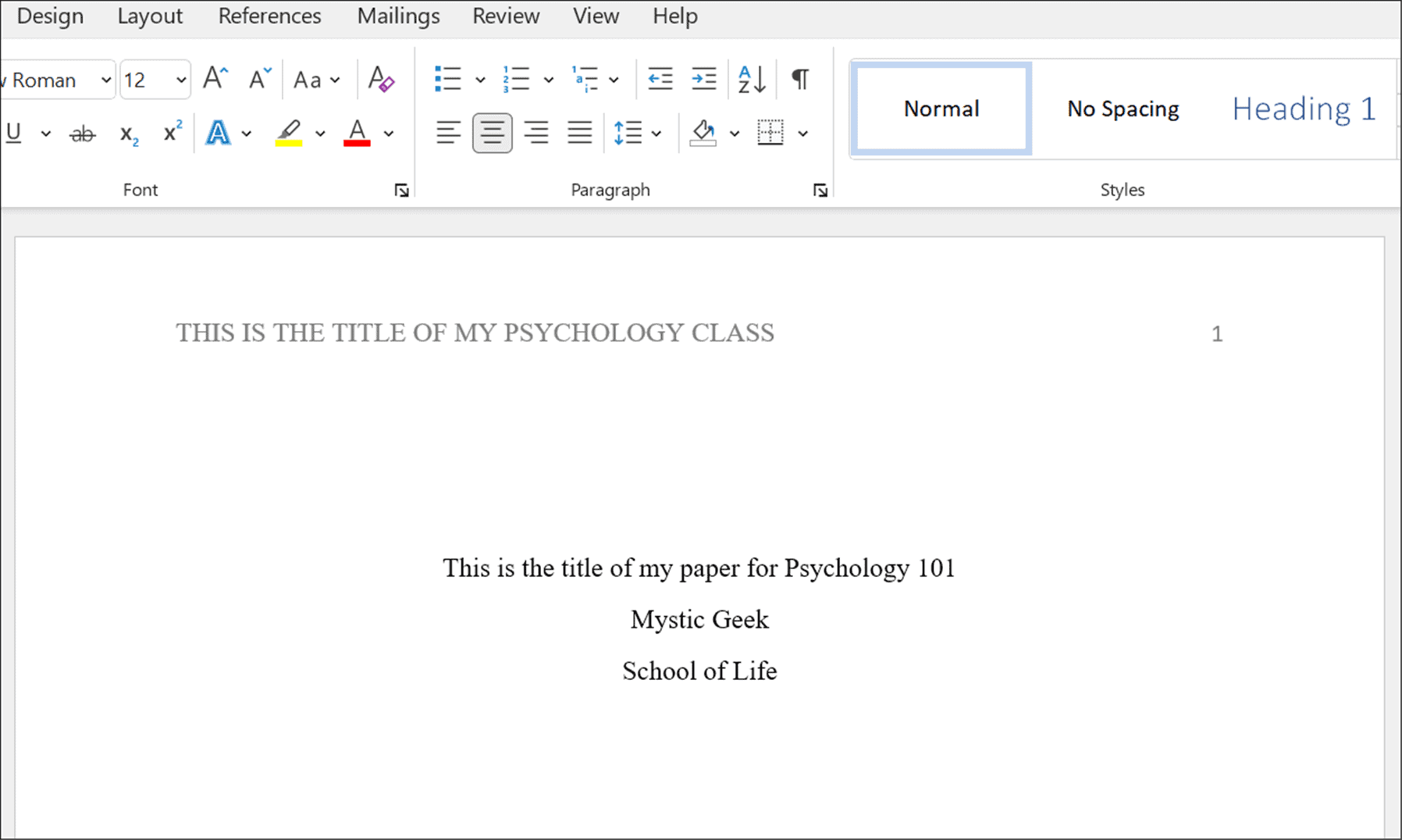Dokumen akademik seringkali perlu mengikuti aturan gaya tertentu, seperti MLA atau APA. Jika Anda ingin menyiapkan dokumen gaya APA di Word, ikuti panduan ini.
Format dokumen APA adalah gaya resmi American Psychological Association (APA). APA, seperti format MLA, adalah jenis pemformatan dokumen khusus yang digunakan dalam jenis dokumen akademik tertentu.
APA sering digunakan dalam dokumen akademik, khususnya yang berkaitan dengan psikologi, pendidikan, dan ilmu sosial lainnya. Jika Anda belum pernah membuat dokumen Word dengan gaya APA, Anda mungkin kesulitan memahaminya, tetapi akan mudah jika Anda mengetahui aturannya.
Jika Anda ingin mengetahui cara memformat gaya APA di Microsoft Word, inilah yang perlu Anda lakukan.
Cara Memformat Gaya APA di Microsoft Word
APA sama seperti gaya dokumen akademik lainnya—ini semua tentang aturan yang harus diikuti oleh dokumen Anda. Untungnya, Microsoft Word mempermudah pengaturan dokumen untuk mengikuti format APA.
Untuk menulis dokumen dengan gaya APA di Microsoft Word:
- Pertama, atur margin halaman Anda menjadi 1 inci di setiap sisi dengan menekan tab Tata Letak , lalu menekan Margin > Normal .

- Setel font Anda ke Times New Roman di tab Beranda .
- Ubah ukuran font Anda menjadi 12 menggunakan menu drop-down.

- Aktifkan teks spasi ganda dengan memilih Beranda , lalu menekan alat Penspasian Garis dan Paragraf di bagian Paragraf .

- Di drop-down, pilih 2.0 untuk menggandakan teks.

- Untuk memverifikasi bahwa tidak ada spasi ekstra di antara paragraf dalam makalah Anda, tekan tombol Line and Paragraph Spacing lagi dan pilih Hapus Spasi Setelah Paragraf dari menu.

Konfigurasikan Tajuk Dokumen Anda
Pada titik ini, dokumen Anda seharusnya sudah hampir diformat untuk APA, tetapi Anda harus membuat beberapa perubahan tambahan pada header untuk menyisipkan nomor halaman.
Untuk mengonfigurasi header dokumen Anda untuk APA:
- Tekan tab Sisipkan pada bilah pita.
- Tekan Nomor Halaman , lalu arahkan kursor ke Atas Halaman .
- Dari pilihan, pilih Plain Number 3 .

- Word akan beralih ke mode pengeditan Header , di mana Anda akan melihat nomor halaman muncul di sisi kanan.

- Dengan nomor yang dipilih, tekan Home , lalu atur font dan ukuran font ke Times New Roman dan 12 .

- Jika Anda menambahkan judul, gunakan huruf kapital untuk melakukannya—tekan tombol Caps Lock dan ketikkan judul makalah Anda.

- Setelah mengetik judul Anda, tekan tombol Spasi sekali untuk membuat spasi antara judul dan nomor halaman.
- Anda ingin memindahkan judul ke kiri, jadi pilih judulnya, lalu tekan Rata Kiri di bawah tab Beranda .

- Judul sekarang diratakan ke kiri, begitu juga nomor halamannya. Untuk memperbaikinya, pastikan kursor yang berkedip berada tepat di sebelah kiri nomor halaman.
- Klik tab Header & Footer , dan pilih Insert Alignment Tab .
- Saat jendela Alignment Tab muncul, klik Right dan OK .

- Jika semuanya berjalan lancar, Anda akan melihat nomor halaman di sebelah kanan dan judul di sebelah kiri—header Anda sekarang dikonfigurasi untuk APA.

Siapkan Halaman Judul
Dokumen Anda sekarang siap untuk pemformatan APA dengan Times New Roman dan ukuran font 12 poin di seluruh badan dan header. Langkah selanjutnya adalah mengatur halaman judul.
Untuk menambahkan halaman judul ke Word:
- Klik area terbuka di halaman pertama Anda.
- Setel teks ke Tengah di bagian Paragraf pada tab Beranda .

- Ketikkan judul makalah Anda, pastikan untuk menggunakan huruf kapital pada istilah yang paling penting.

- Tekan Enter untuk pindah ke baris baru dan ketik nama Anda.
- Tekan Enter lagi untuk mengetikkan nama institusi.

- Buat perubahan gaya lebih lanjut pada dokumen Anda sesuai kebutuhan, pastikan mereka mengikuti gaya APA.
Menulis Dokumen Akademik di Microsoft Word
Langkah-langkah di atas akan membantu Anda menyiapkan pemformatan gaya APA dalam dokumen Microsoft Word. Tentu saja, konteks dan kutipan terserah Anda. Instruktur Anda mungkin memerlukan informasi tambahan di halaman judul, seperti nomor siswa dan tanggal saat ini, jadi pastikan untuk menghubungi mereka sebelum menulis makalah Anda.
Selain gaya APA, Anda juga bisa menggunakan format MLA di Word. Hal rapi lainnya yang dapat Anda lakukan adalah menyalin format audio atau melihat jumlah kata di Microsoft Word.
Selain menyiapkan format APA atau MLA di Word, Anda dapat menyisipkan header dan footer kustom serta menyisipkan dan memformat kotak teks di Word.